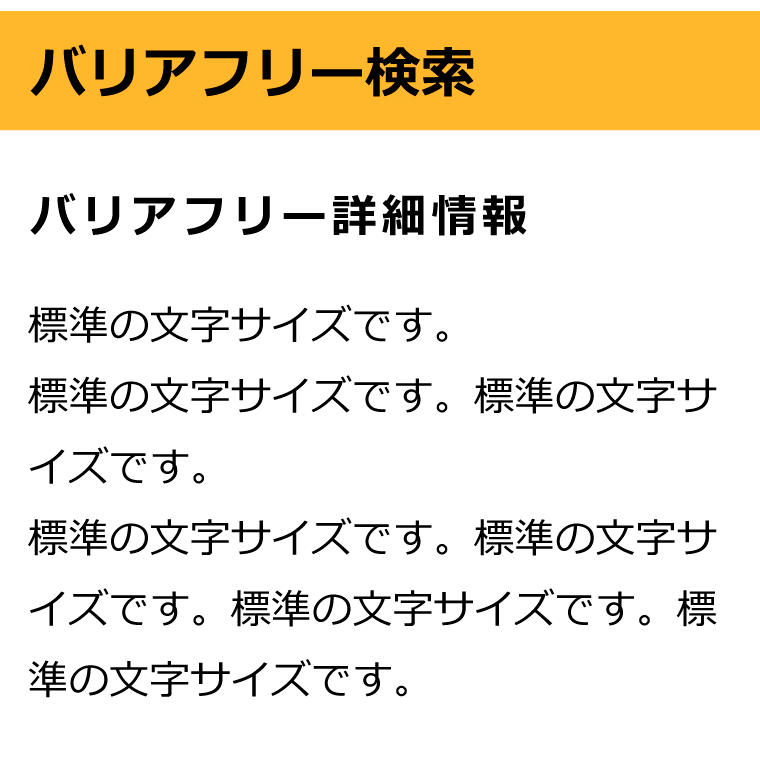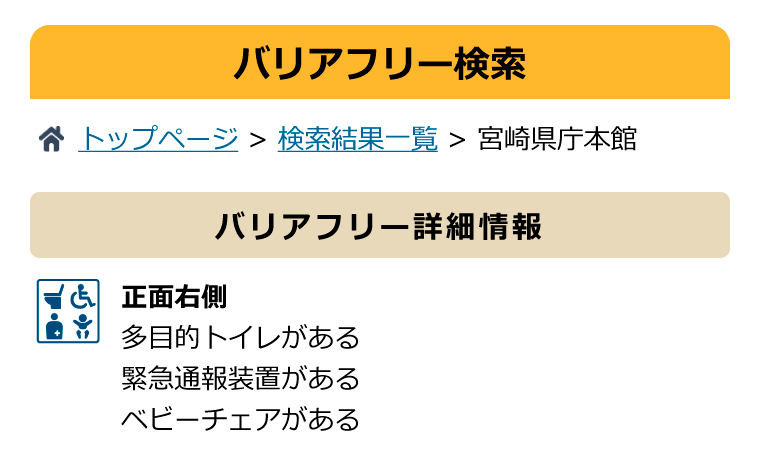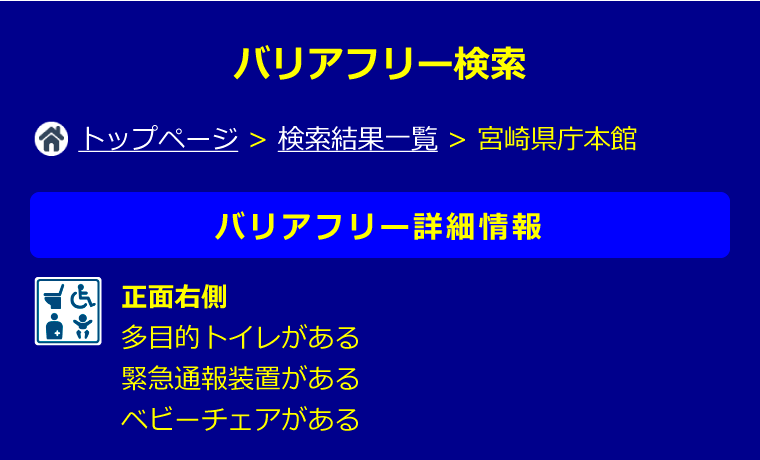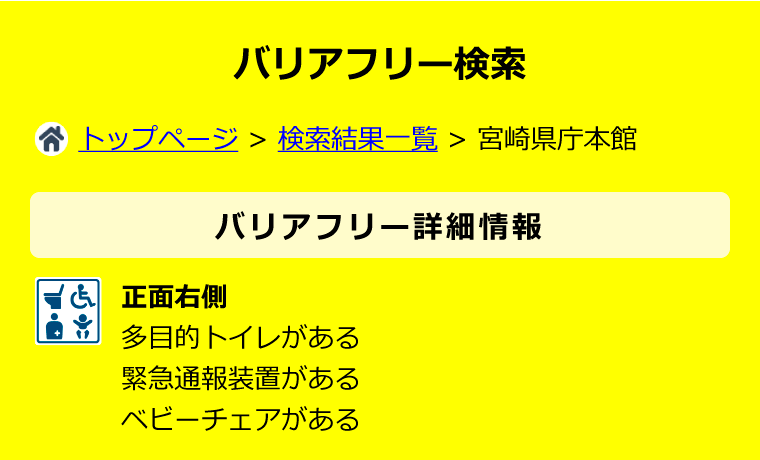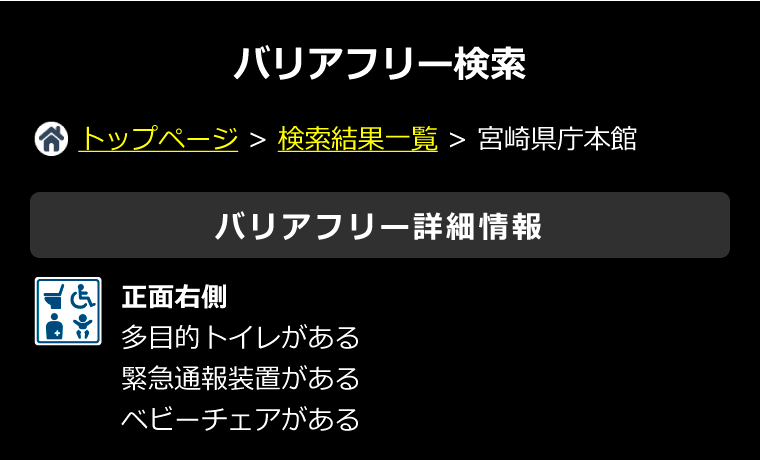このサイトの使い方
2種類の検索方法があります。
検索方法1:施設名や市町村名を入力して検索する
施設名や市町村名をフォームに入力して 【検索】ボタンをクリックすると、検索結果一覧が表示されます。

- 施設名は「漢字」「ひらがな」で検索できます。また、施設名の全部を入力しなくても検索できます。
- 市町村名は「漢字」「ひらがな」で検索できます。また、市町村名の全部を入力しなくても検索できます。
- 複数の施設名で検索する場合、または、複数の市町村名で検索する場合は、単語の間にスペースを入れて下さい。
いずれかの検索条件(単語)を満たす施設が検索されます。 - 施設名・市町村名の両方を入力して検索する場合には、両方の検索条件を満たす施設が検索されます。
検索方法2:バリアフリー検索
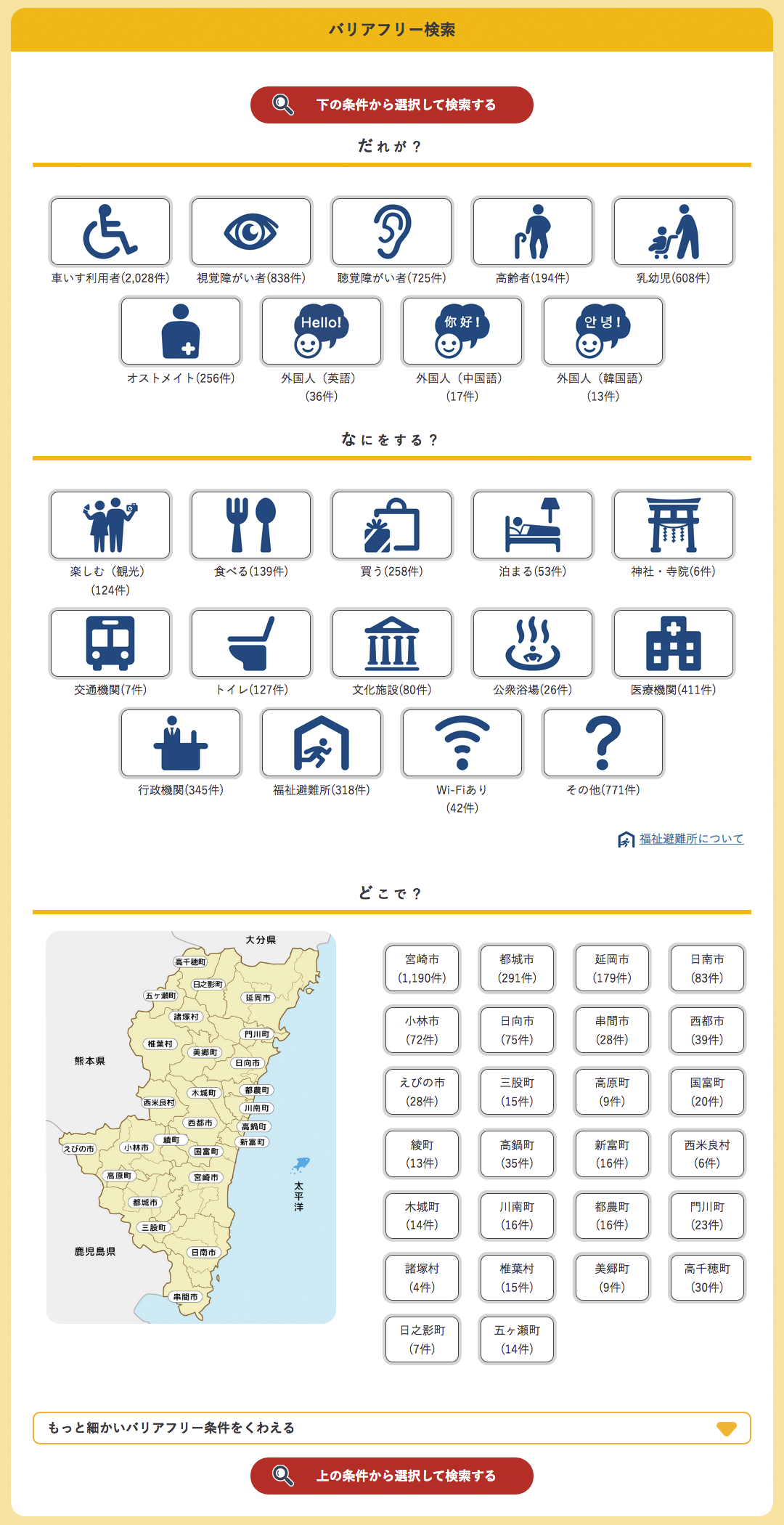
だれが? なにをする? どこで? をそれぞれクリックで選択し、【検索】ボタンをクリックすると、検索結果一覧が表示されます。
【もっと細かいバリアフリー条件をくわえる】ボタンをクリックして表示される、バリアフリー条件をくわえることもできます。


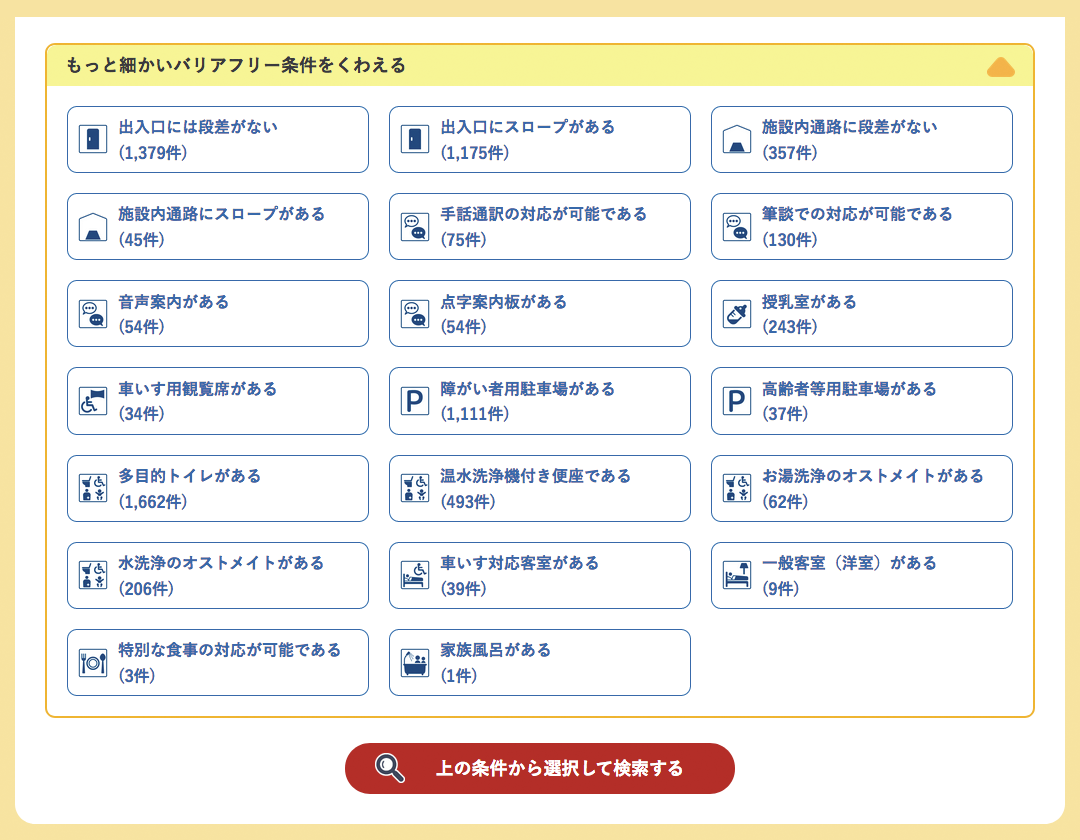
同じカテゴリーの中で複数の条件を選択できます。
例として だれが? に「車いす利用者」と「オストメイト」を
選択した場合、いずれかの条件を満たす施設が検索されます。
異なるカテゴリーの条件も1度に選択できます。
例として だれが? に「車いす利用者」、なにをする? に「楽しむ(観光)」を
選択した場合、両方の条件を満たす施設が検索されます。
検索結果一覧
検索結果は、 《リスト表示》と 《マップ表示》で見ることができます。
- 《リスト表示》
-
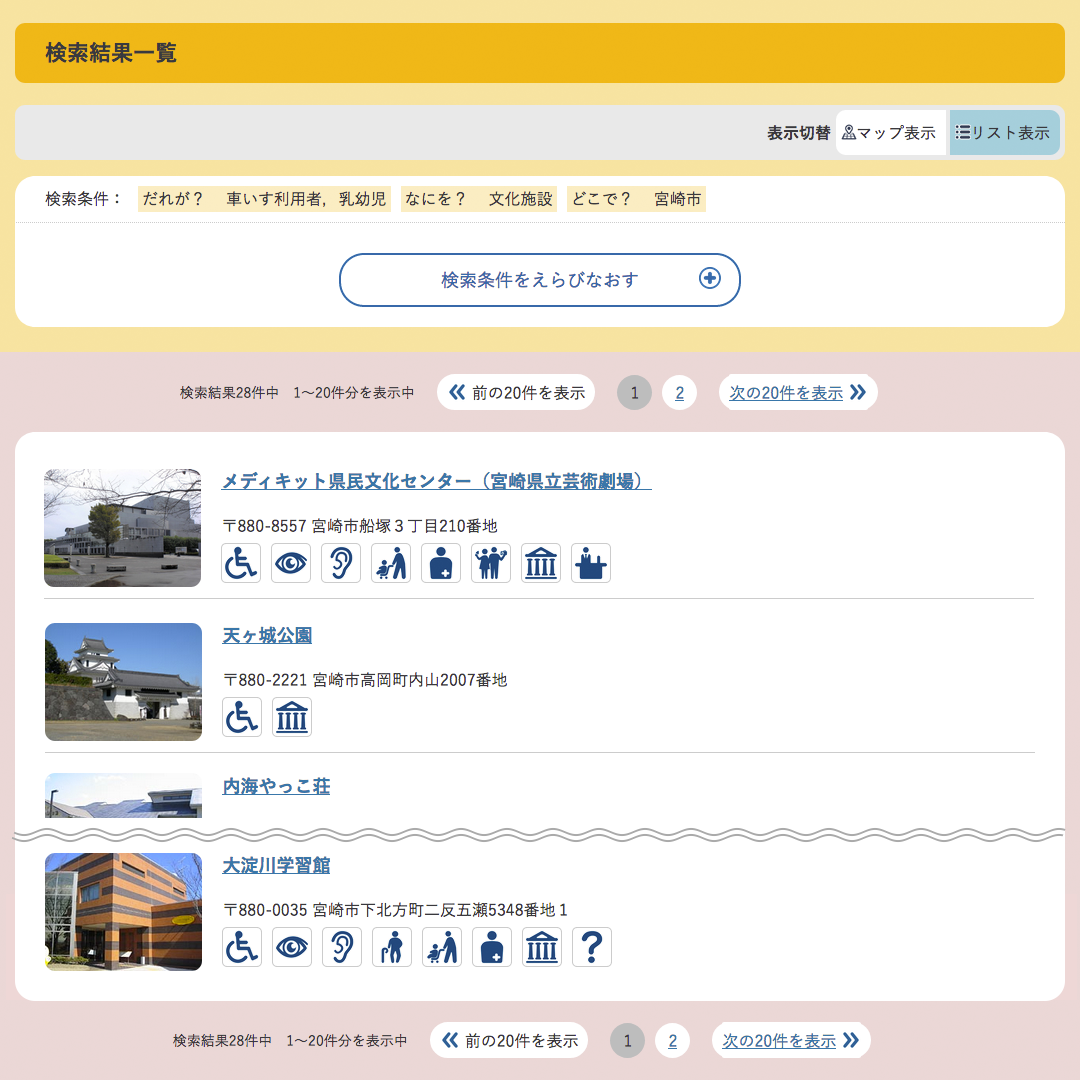
- 《マップ表示》
-
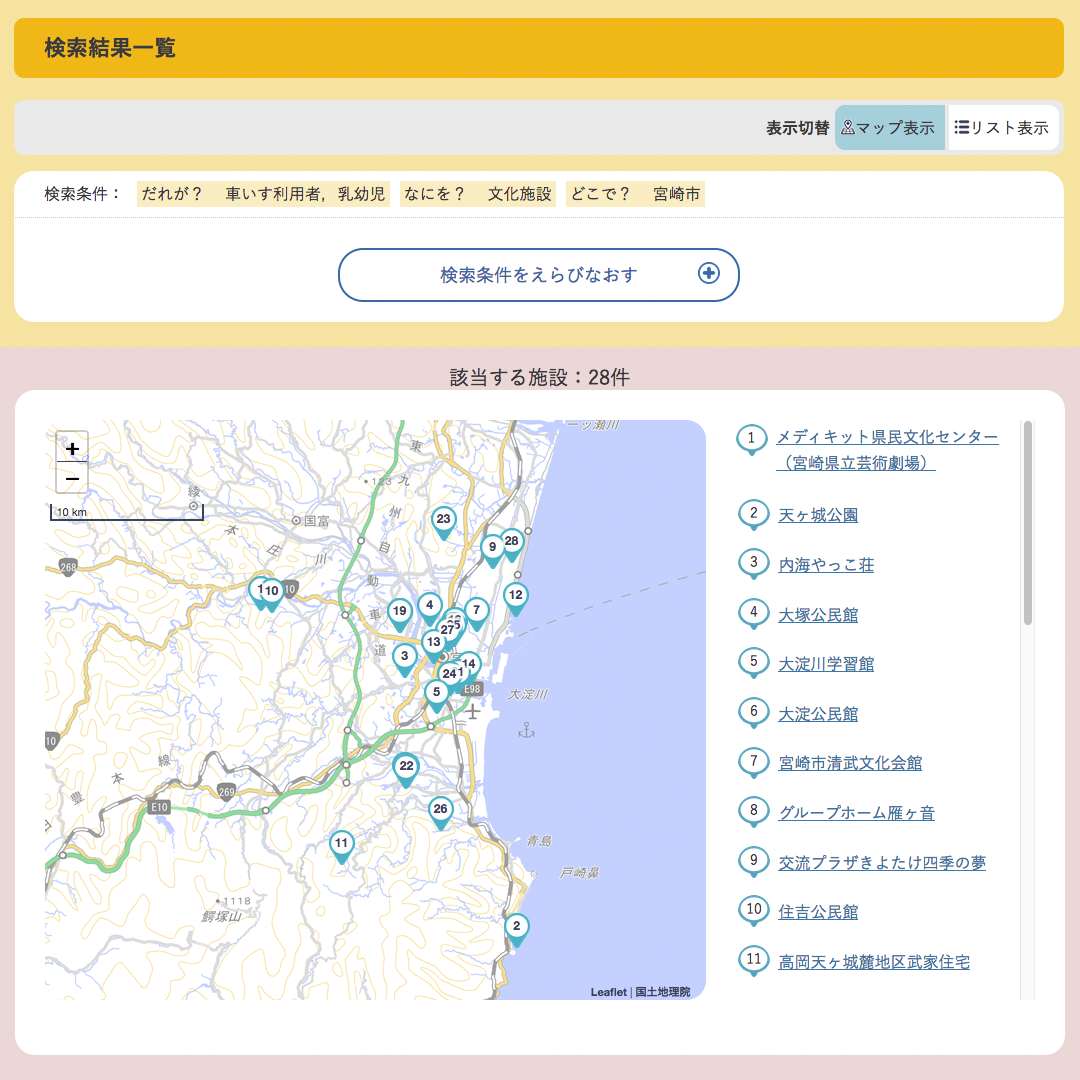

《リスト表示》と 《マップ表示》は それぞれのボタンをクリックすることで切り替わります。
また、検索結果一覧ページでも、 【検索条件を選びなおす】ボタンをクリックすると、条件を選びなおすことができます。


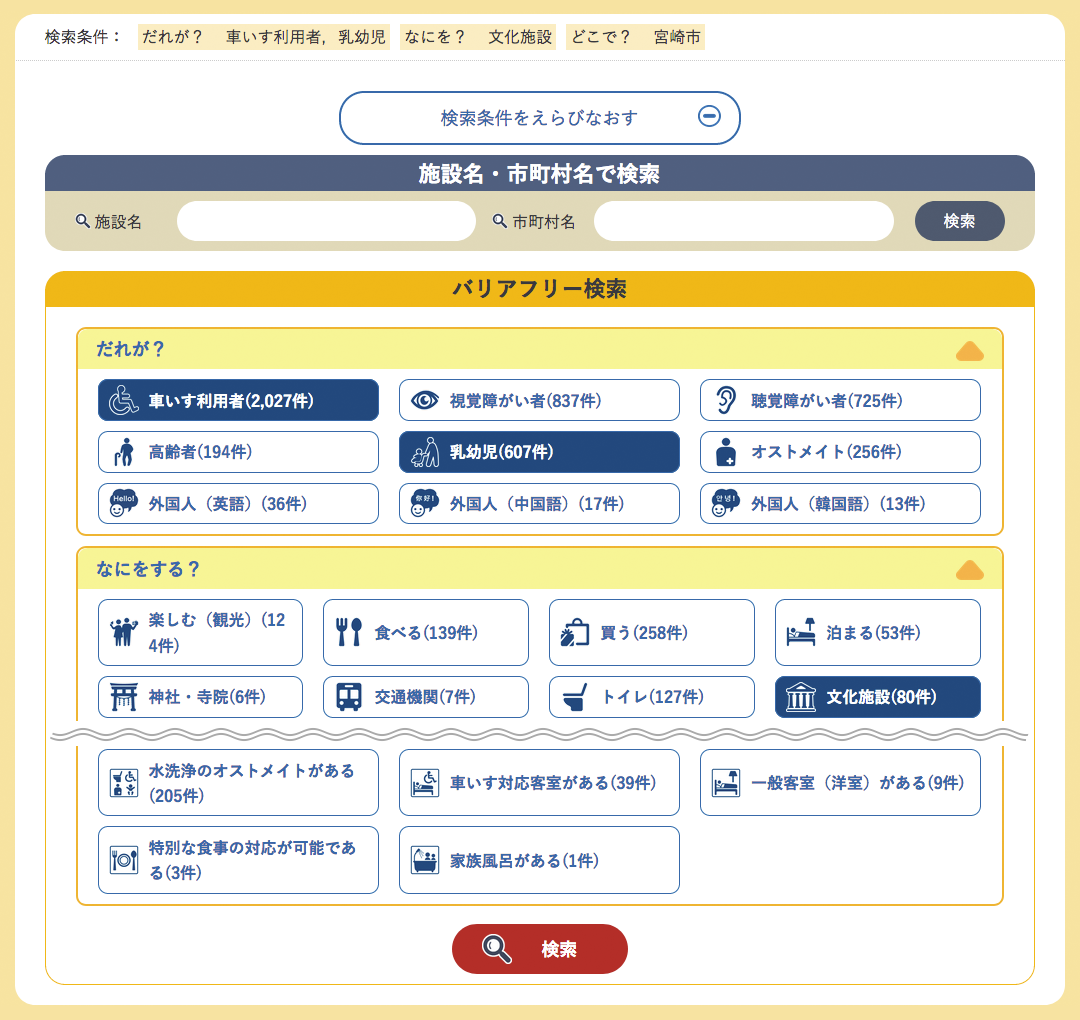
施設詳細ページ
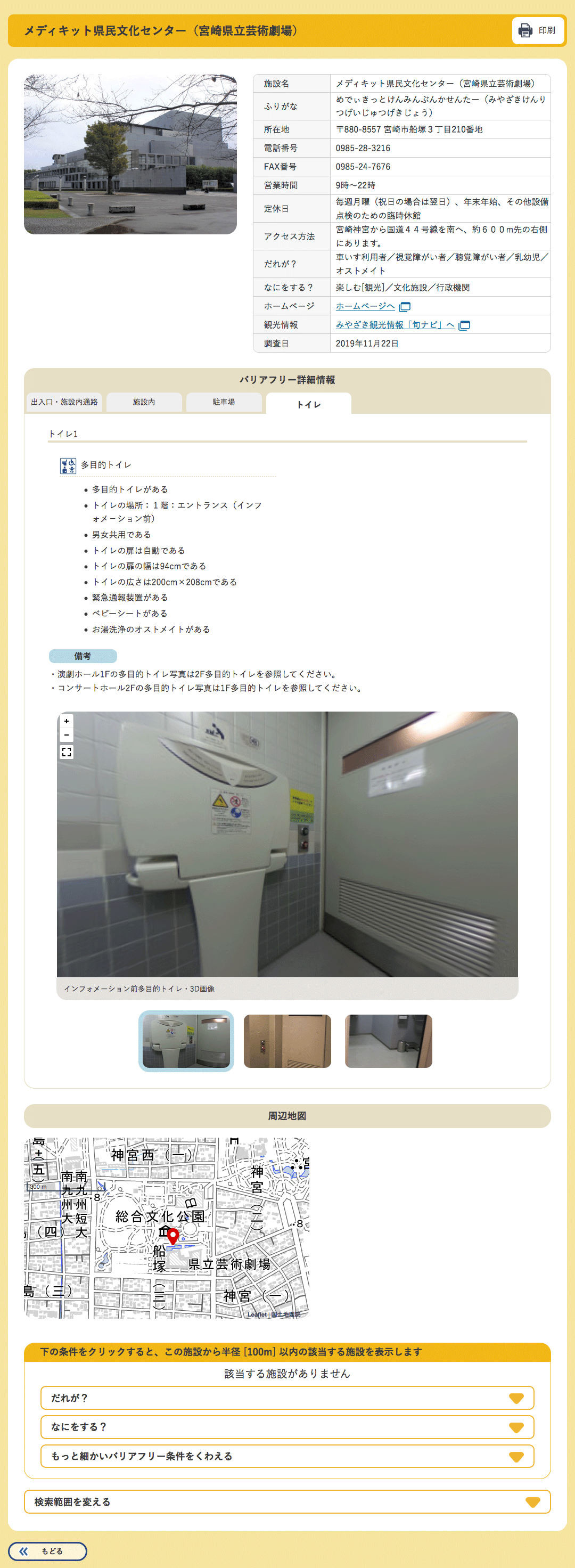
施設詳細ページは、印刷することができます。
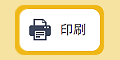
周辺施設を検索することができます。
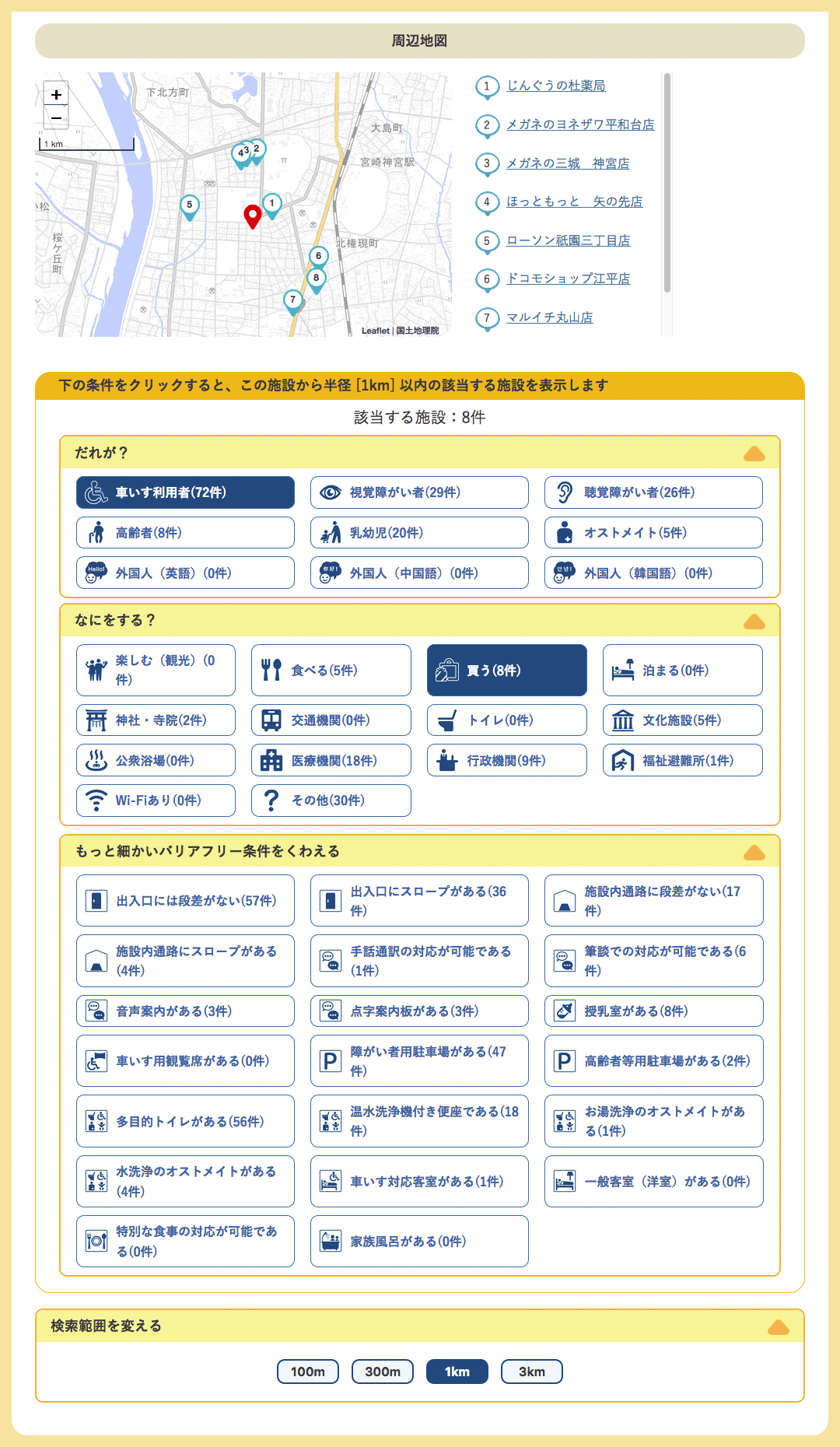
写真は、拡大写真とサムネイルが表示されます。
複数のサムネイルが表示されている場合、クリックで選択したサムネイルが拡大表示されます。
拡大された写真が3D写真であれば、写真の上でマウスの左ボタン(またはNXパッド、インターネットパッドの左クリックボタン)
を押しながらマウスを動かすことで、写真の角度が変えられます。
※スマートフォンではサムネイルクリックで3D写真が表示されないことがあります。
画面を上下にスワイプすることで正しく表示されます。